هنگامی که فشرده سازی NTFS در WinPE 10 فعال است، DISM با خطای 112 خراب می شود.
در پست امروز، ما سعی خواهیم کرد با استفاده از تمام فضای دیسک موجود در رایانه ویندوز(Windows) شما، مشکل فشرده سازی NTFS در (NTFS)WinPE 10 را حل کنیم. (WinPE 10)استفاده از فشرده سازی NTFS شامل یک مبادله بین زمان CPU و فعالیت دیسک است. فشرده سازی در انواع خاصی از موقعیت ها و با انواع خاصی از فایل ها بهتر عمل می کند.
(NTFS)فشرده سازی NTFS در WinPE 10 از تمام فضای موجود دیسک استفاده می کند
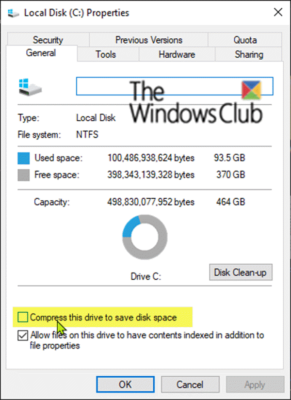
سیستم فایل NTFS(NTFS file system) مورد استفاده ویندوز(Windows) دارای یک ویژگی فشرده سازی داخلی است که به عنوان فشرده سازی NTFS شناخته می شود . با چند کلیک می توانید فایل ها را فشرده کنید و فضای کمتری را در هارد دیسک شما اشغال کنید. بهتر از همه، شما هنوز هم می توانید به طور معمول به فایل ها دسترسی داشته باشید.
Windows PE یا WinPE یک سیستم عامل کوچک است که برای نصب، استقرار و تعمیر ویندوز(Windows) 10 برای نسخه های دسکتاپ ( Home ، Pro ، Enterprise و Education )، ویندوز سرور(Windows Server) و سایر سیستم عامل های ویندوز(Windows) استفاده می شود.
DISM با خطای 112 از کار می افتد
اگر بخواهید یک پارتیشن در یک سیستم ایجاد کنید و سپس سعی کنید با استفاده از سوئیچ /C برای فعال کردن فشرده سازی NTFS، پارتیشن را فرمت کنید، ممکن است با این مشکل مواجه شوید.
اکنون وقتی یک کلید USB قابل بوت در (USB)WinPE 10 x64 ایجاد میکنید و فایلهای WIM "تست" را در کلید USB کپی میکنید، در سیستم تست (USB)WinPE را بوت کنید و سعی کنید دستور زیر را اجرا کنید:
dism /apply-image /imagefile:d:\test.swm /swmfile:d:\test*.swm /index:1 /applydir:c:\
فرمان DISM احتمالاً با خطای 112 شکست می خورد .
در اینجا، او پارتیشن در سیستم تست درایو C و کلید USB درایو D است.
حتی اگر در این سناریو از WinPE 5 x64 استفاده کنید، ممکن است با همین مشکل مواجه شوید. فایل WIM برای قرار دادن در یک سیستم FAT32 تقسیم شده است. فایل های گزارش در زیر پوشه های wpe5 و wpe10 قرار دارند.
برای حل این مشکل، مایکروسافت توصیه می کند که هنگام اعمال این تصاویر، حجم صدا را با استفاده از فشرده سازی (Microsoft)NTFS فرمت نکنید و در عوض از فشرده سازی WOF(WOF compression) با مشخص کردن /compact برای dim(dism) استفاده کنید.
WOF مخفف Windows Overlay Filter است. برخلاف فشرده سازی فایل NTFS بومی، (NTFS)فیلتر پوشش ویندوز(Windows Overlay Filter) فقط از عملیات خواندن پشتیبانی می کند. این بدان معنی است که نیازی به تراز کردن هر قطعه فشرده به صورت بخش نیست، بنابراین داده های فشرده می توانند محکم تر در کنار هم قرار گیرند. اگر فایل را برای نوشتن باز کنید، فیلتر Overlay Windows(Windows Overlay Filter) فقط کل فایل را از حالت فشرده خارج می کند و آن را به یک فایل ساده تبدیل می کند.
فیلتر پوشش ویندوز(Windows Overlay Filter) میتواند از الگوریتمهای فشردهسازی جدیدتری که در 20 سال گذشته توسعه یافتهاند، استفاده کند، الگوریتمهایی که نسبت فشردهسازی بهتری را تولید میکنند، میتوانند به صورت موازی بر روی چندین هسته اجرا شوند و به CPU و حافظه کمتری برای رفع فشردهسازی نیاز دارند.
این مشکل را کاهش می دهد و همچنین سیستم را با استفاده از یک الگوریتم فشرده سازی کارآمدتر سریعتر اجرا می کند.
Related posts
SFC به Repair and DISM نتوانسته است error 0x800f081f را در ویندوز 10 نشان دهد
Event ID 158 خطا - یک دیسک یکسان GUIDs assignment در Windows 10
این کامپیوتر می تواند به Windows 10 به دلیل Parity Storage فضاهای نمی توان به روز رسانی
Install Realtek HD Audio Driver Failure، Error OxC0000374 در Windows 10
خطای Fix Event ID 7031 یا 7034 هنگامی که کاربر از کامپیوتر Windows 10 خارج می شود
Fix SystemSettingsAdminFlows Errors در Windows 10
Fix Printer Spooler Errors در Windows 10
system process lsass.exe بحرانی در Windows 10 شکست خورد
چگونه برای تنظیم مجدد NTFS file مجوز در Windows 10
operating system می بوت شود به دلیل system driver خطاهای
FEATURE TRANSFER error در طول software installation در Windows 10
Fix بارگذاری خطا Steamui.dll در ویندوز 10
Fix Bdeunlock.exe Bad image، System Error یا نه خطا پاسخ
Fix Microsoft Store ورود به سیستم error 0x801901f4 در ویندوز 11/10
نمی تواند در لاگین پیدا script file run.vbs error در Windows 10
چگونه به عیب یابی Microsoft Safety Scanner خطا در Windows 10
نرم افزار می توانید پیدا کنید Scanner - WIA_ERROR_OFFLINE، 0x80210005
script file HPAudioswitchLC.vbs را نمی توان در راه اندازی در Windows 10 پیدا کرد
Fix Microsoft Store Error 0x87AF0001
DISM Error 1009 - configuration registry database فاسد است
